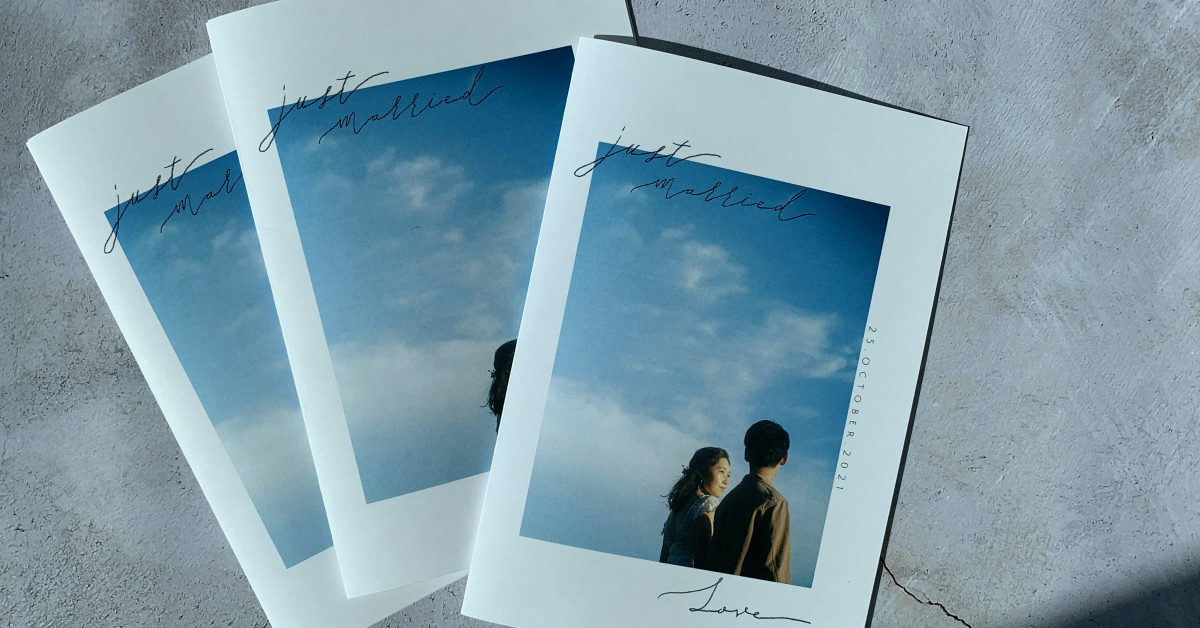
コロナ対策の案内を入れて。シンプルでおしゃれなプロフィールブックを手作り|無料テンプレート
by ARCH DAYS編集部
結婚式、プロフィールブック。コロナ対策のご案内も素敵にしたいですよね。おしゃれなシンプルデザインの無料テンプレートが登場!こちらの記事をチェックすれば簡単に手作りすることができます。
定番アイテム!プロフィールブックって?
ふたりを知ってもらう大切なアイテム
プロフィールブックは、結婚式といえば!というくらい、とてもメジャーなアイテムで、花嫁さんの中でも手作りする方が多いですよね。
主な内容は、ふたりの生い立ちや馴れ初めなど、今まで歩んできた人生を1冊にまとめたもの。
ゲスト達もふたりの小さい頃の写真が見れたり、知らなかった一面が垣間見えるので、受付で貰えることを楽しみにしていると思います。
その1冊に、結婚式当日の席順やお料理のメニュー、ゲストへのメッセージを一緒に載せることができ、結婚式が始まるまでの待ち時間も楽しんでもらえるので、ぜひ用意したいアイテムですよね。
コロナ対策のご案内も可愛く取り入れたデザイン
コロナ対策が必須となった今、会場にも案内はあるけど、ちょっと現実的でイメージとは違う。と感じている花嫁さんも多いはず。
そんな花嫁さん達のために、今までありそうでなかった手書きのイラストを入れたデザインを用意しました。
プロフィールブックにご案内を入れることで、一人一人にしっかり伝えることができ、おふたりの配慮を感じてもらうことができます。
プロフィールブック第四弾!
プロフィールブックのテンプレートは、たくさんの花嫁さんからご好評を頂き、第四弾となります!
前回と同様、「PowerPoint」形式なので、ダウンロードして簡単に作成することができます。
席次表も入り、盛りだくさんの全8ページ!
写真もたくさん入れることができるデザインになっているので、ぜひ作成してみてください。
プロフィールブックの作り方
1)フォントとテンプレートをダウンロード
①無料テンプレートで使用されているフォントを下記URLよりダウンロードしてください。
フォント:Julius Sans One
今回は、Googleフォントを使用しています。
フォントの変更は可能ですので、お好みに合わせてカスタムしても◎
②次に、この記事の最後にあるDOWNLOADボタンからテンプレートをダウンロードしてください。
注意)こちらは花嫁さんが自分で結婚式アイテムをDIYするためのテンプレートです。商用利用(他者への販売目的での利用)はできません。
2)表紙・裏表紙を作る
①必要に応じて、名前やメッセージなどの文字入力をしてください。
②四角枠に「Photo」と書いてある箇所に、お気に入りの写真を入れてください。
POINT:表紙は、黒の文字がかかるようになるので、背景の色が「薄い」写真をセレクトしましょう。
画像の入れ方は、写真をPowerPoint内にドラックするか、上部にある「画像」をクリックして挿入します。
POINT:画像のサイズを変更する方法
写真の形は、写真の上で右クリック→トリミングを選択すれば、パワーポイント上でトリミング(切り取り)することができます。
切り取る部分を調整したら、写真以外の場所にカーソルをもっていき、クリック!
ベースの枠に合わせて調整してください。
↓画像挿入後のイメージ
3)挨拶文・思い出写真を入れる
①挨拶ページに、コロナ対策のご案内を入れているので、用途に合わせて修正してくださいね。
アルコールスプレーやマスクの予備を準備している方は、ここに追記するとゲストも分かりやすいのでオススメです。
また、♡のメッセージ、「Spread love not Germs」とは、「愛を広げよう ウイルスじゃなくてね」というチャーミングなメッセージなので気持ちもハッピーになる言葉です。
ぜひ取り入れてみてください。
POINT:忌み言葉や句読点に気を付ける
結婚式では「別れ」「再婚」「不幸や不吉、死」などを連想させる言葉や、同じことを繰り返す重ね言葉は「忌み言葉」として避けるのがベター。
また、区切り=縁を切るをイメージさせる「、」「。」などの句読点は使用しないようにするべきと言われています。
例えば「本日はご多忙の中…」と言いたいとき、「忙」という字には「亡」という死を感じさせる文字が入っているため「ご多用」と言い換えたりします。
②四角枠に「Photo」と書いてある箇所に、お気に入りの写真を入れてください。
やり方は「1)」と同様。
前撮りの写真や小さい頃・学生時代などの思い出写真を入れても◎
ゲストの皆さんが楽しめるような写真を選んで見てくださいね。
↓画像挿入後のイメージ
4)ふたりのプロフィール・馴れ初めのページを作る
プロフィールには、思い出やお仕事、趣味などを入れてお互いのゲストへふたりを知ってもらえるような内容にすると◎
ふたりの馴れ初めページでは、出会いから今日までの出来事をぜひ紹介してみてください。
ちょっぴり恥ずかしいような気がしますが、大切な皆さんに知ってもらうことで、これから夫婦としての関係も築けるはず。
↓画像挿入後のイメージ
5)席次表を作る
必要に応じて、ふたりの名前などを入力します。
その後、「○○○」の部分にゲストの名前を入力していきます。
ゲストの名前には、必ず「様」を付けてください。
また、席次表の入力には、様々な決まりがあります。
会場によって異なる場合もあるので、必ず担当プランナーさんに確認をしてもらいましょう!
印刷したら、完成!
プリントアウトするときの注意点
印刷の設定は、「両面印刷(①②/③④の組み合わせ)・短辺印刷」にしてください。
POINT:必ず試し刷りを
手作りでペーパーアイテムを作る際、一番失敗しやすいのが印刷。
思っていたより画質が荒かったり、色のバランスが悪かったり…印刷してみないと分からない部分がたくさんあるので、まず一部印刷をしてデザインを確かめてくださいね。
また、自宅にプリンターがない方は、セルフ印刷ができるお店を利用してみましょう。
安価で紙も選べるので結婚式DIYの強い味方です。
完成!
両面印刷ができたら、中心で折り、完成です。
今回はシンプルなデザインなので、そのままでも可愛いですが、結婚式のテーマカラーや、会場の雰囲気に合わせてリボンをつけても◎
長めに垂らすと、スタイリッシュさが出て、おしゃれな印象に。
プロフィールブックでゲストをおもてなし
いかがでしたか?
ゲストへの配慮を組み込んだプロフィールブック。
今、受付を設置しない方も増えているようなので、ゲストの席へ置くスタイルも◎
思い思いの結婚式を迎えてくださいね。
・個人利用のみ可・商用利用はできません。
・画像データをそのまま、もしくは加工して、転載・配布・複製することはできません
・ご利用環境によってデザインに若干の誤差が生じる場合がございます。あらかじめご了承ください。
・使用フォントや制作者について、印刷の仕方など個人的なお問い合わせにはお答えできません。
この記事に関するキーワード
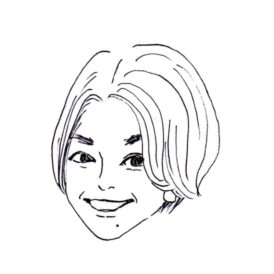
TOMOMI
結婚式場・プロデュース会社のプランナーを経験し、フリーランスへ転向。
現在はコンセプト提案からアイテム作成、結婚式当日までをフルサポートしているフリーウェディングプランナー。
結婚という大切な人生の節目に寄り添い、形にしていくお手伝いができたら嬉しいです。
TOMOMI.TATE @tomomi.tate.wedding
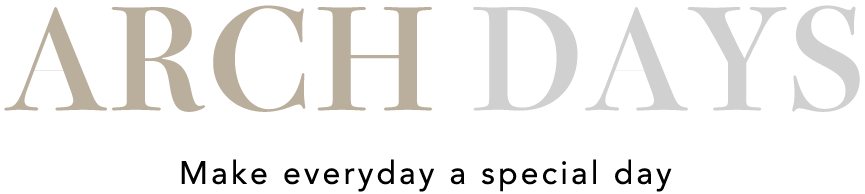







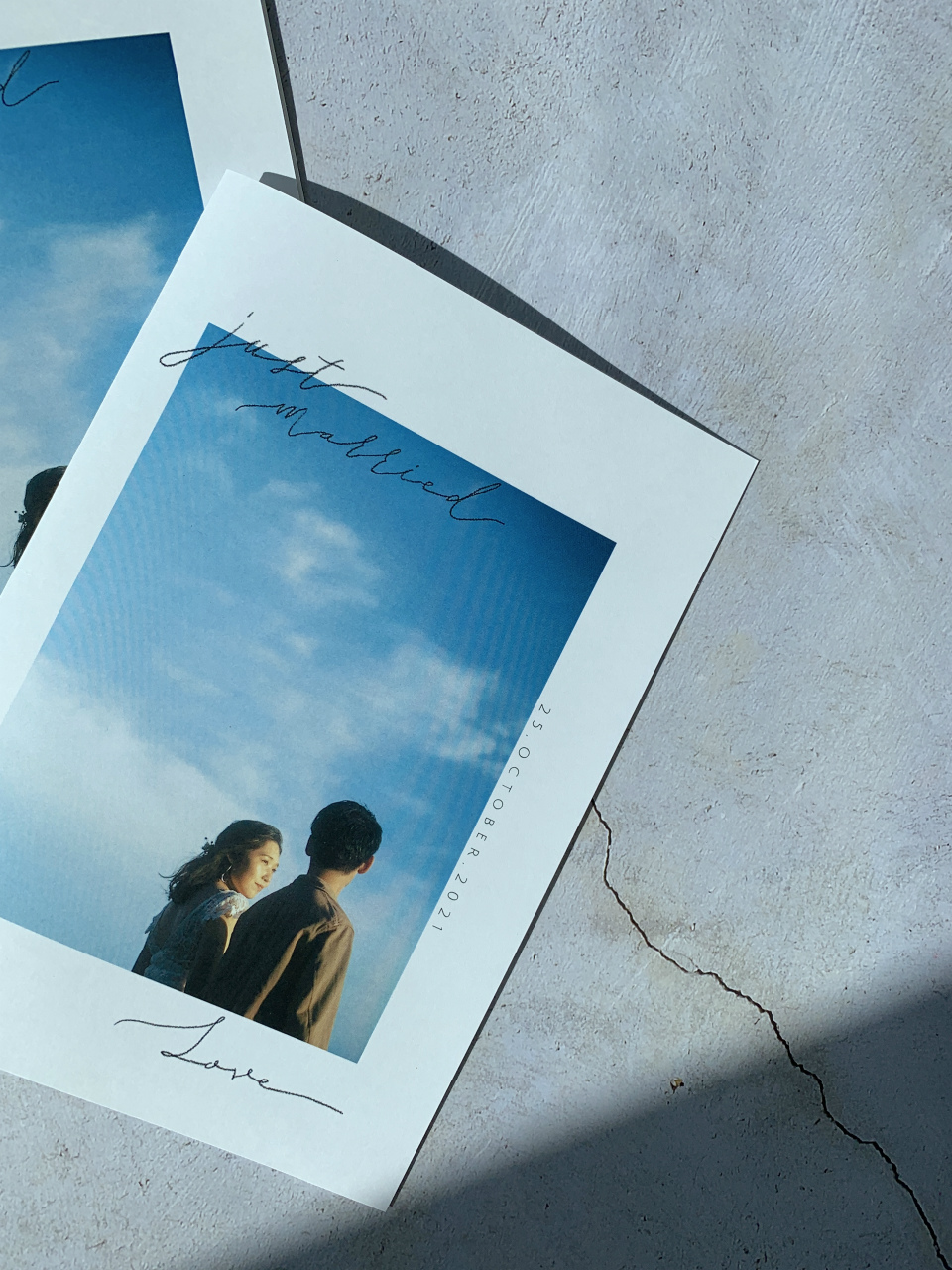
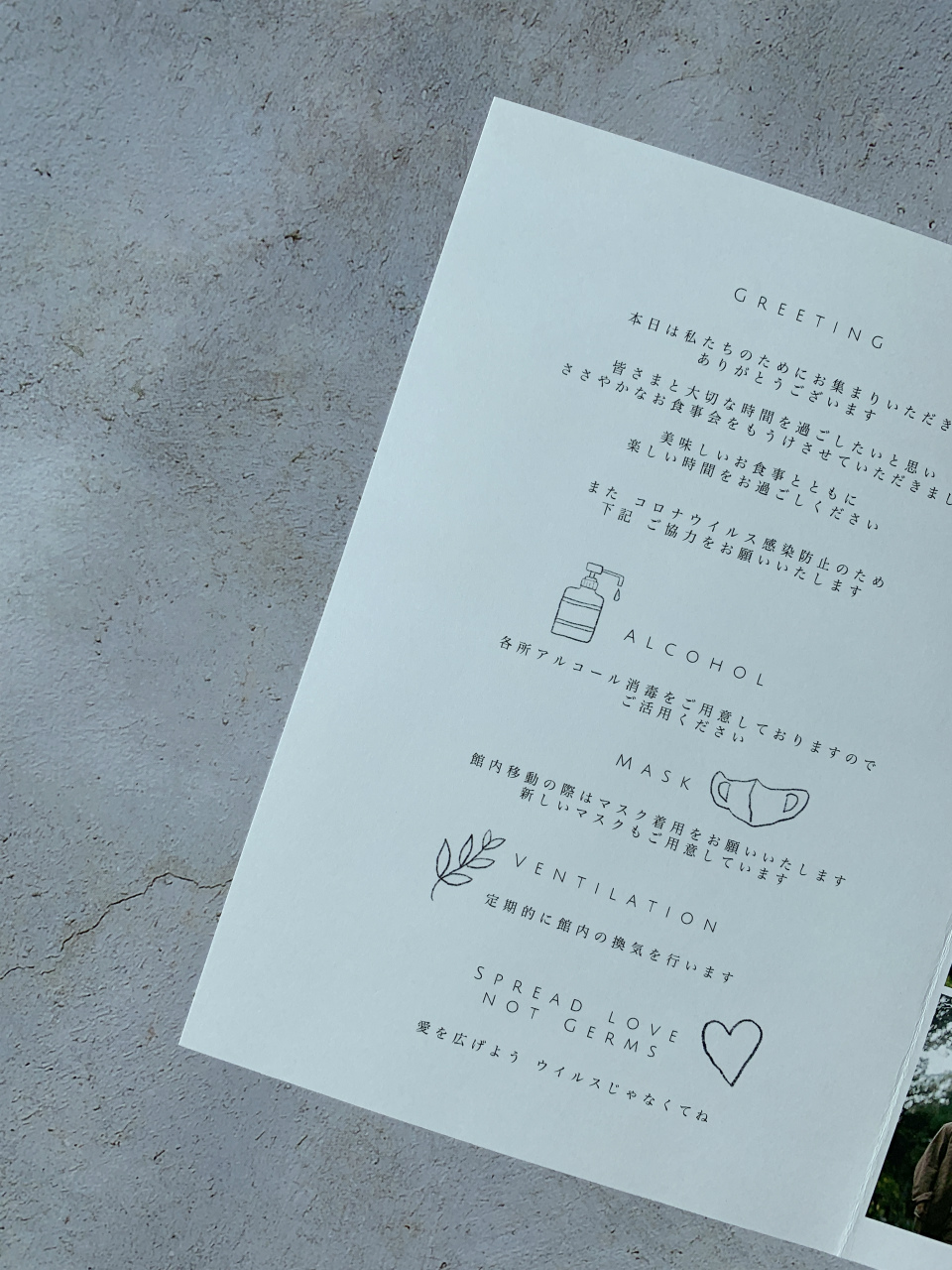

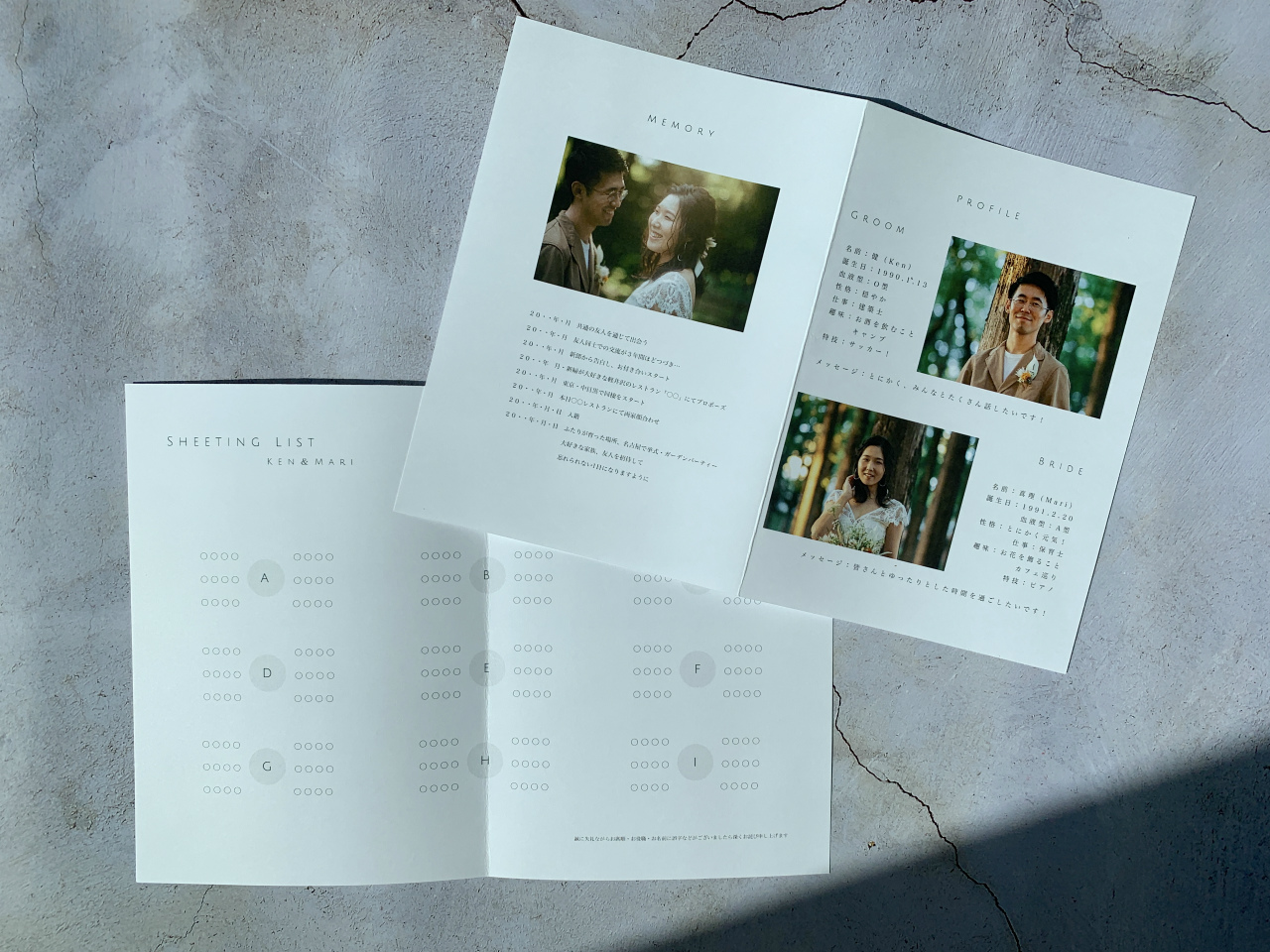
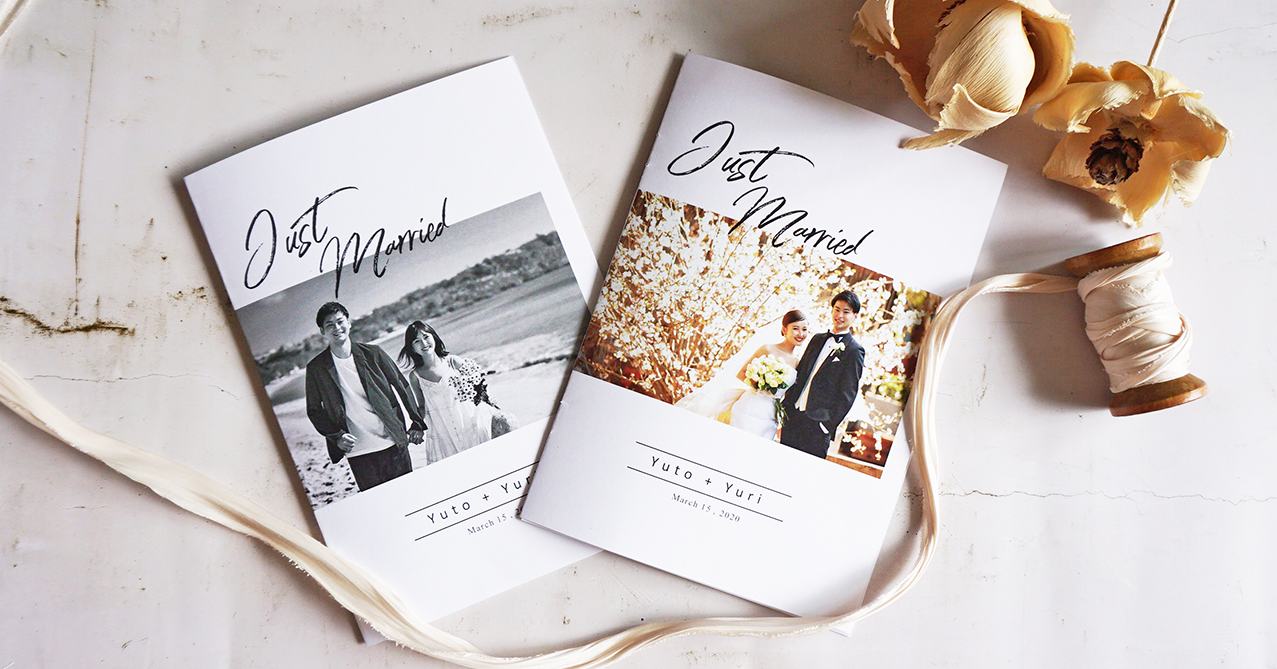
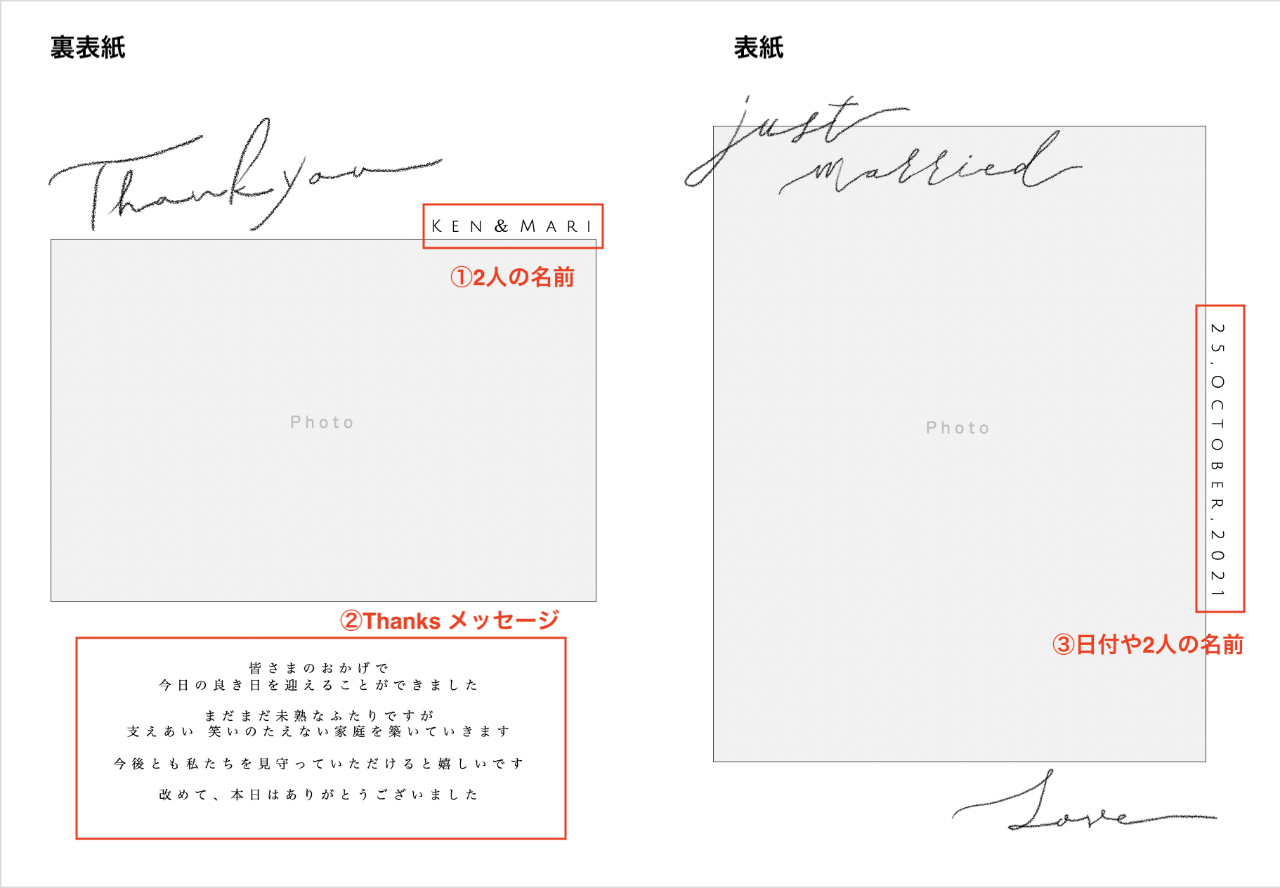
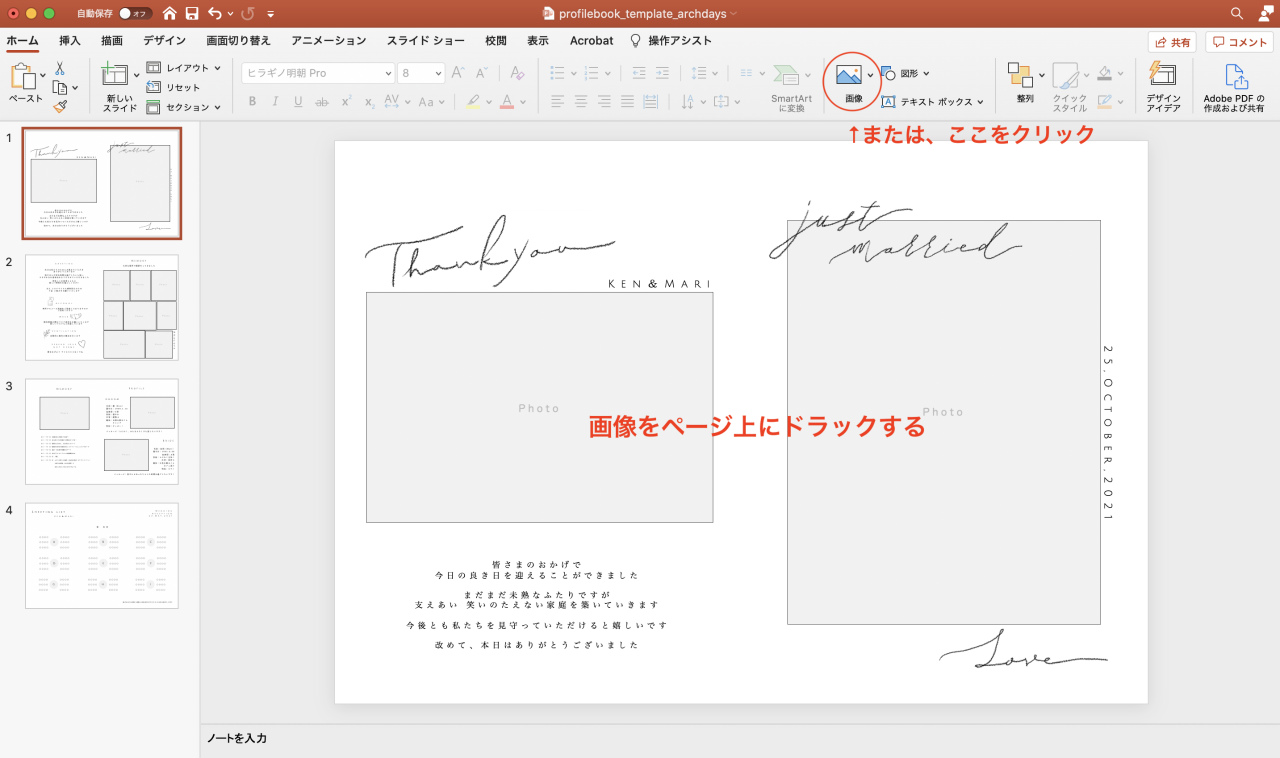



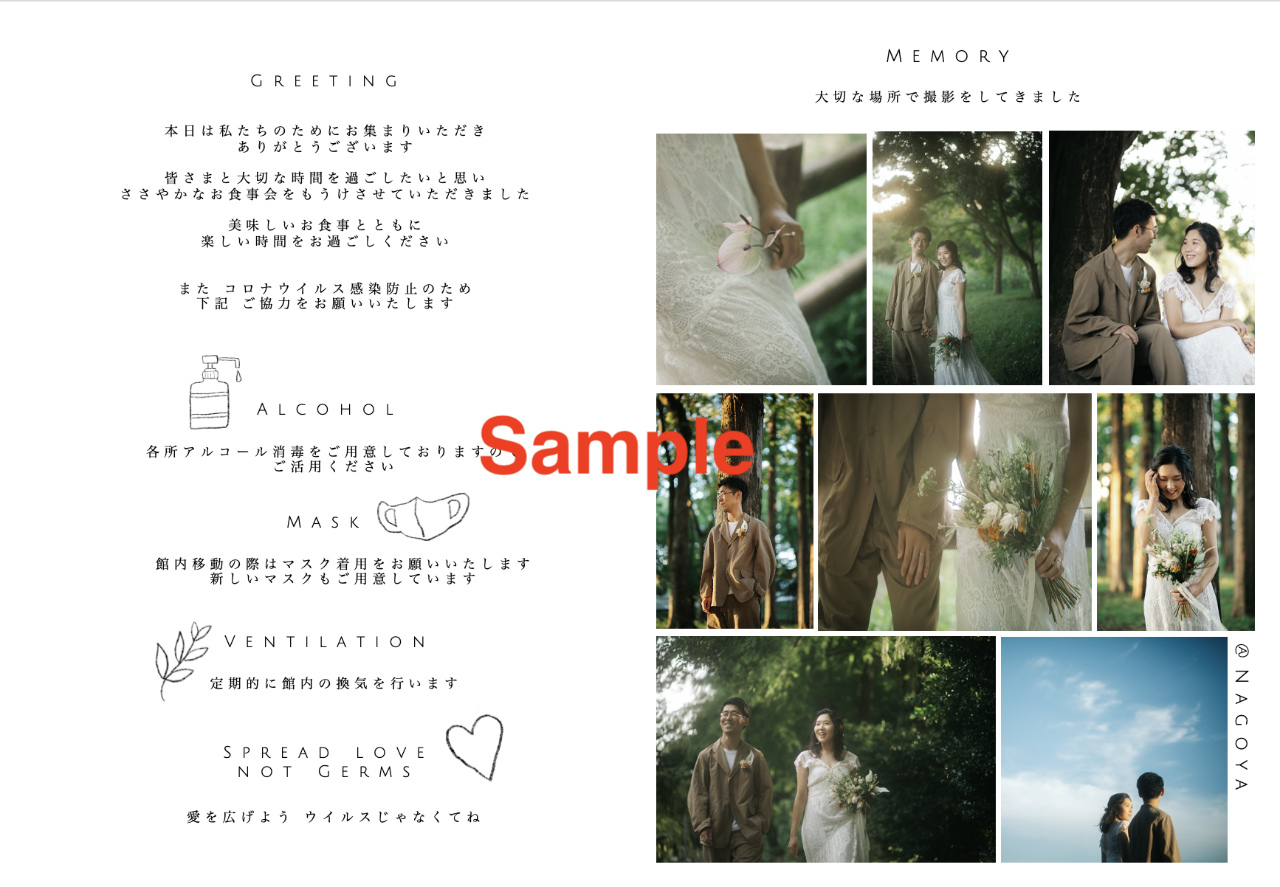
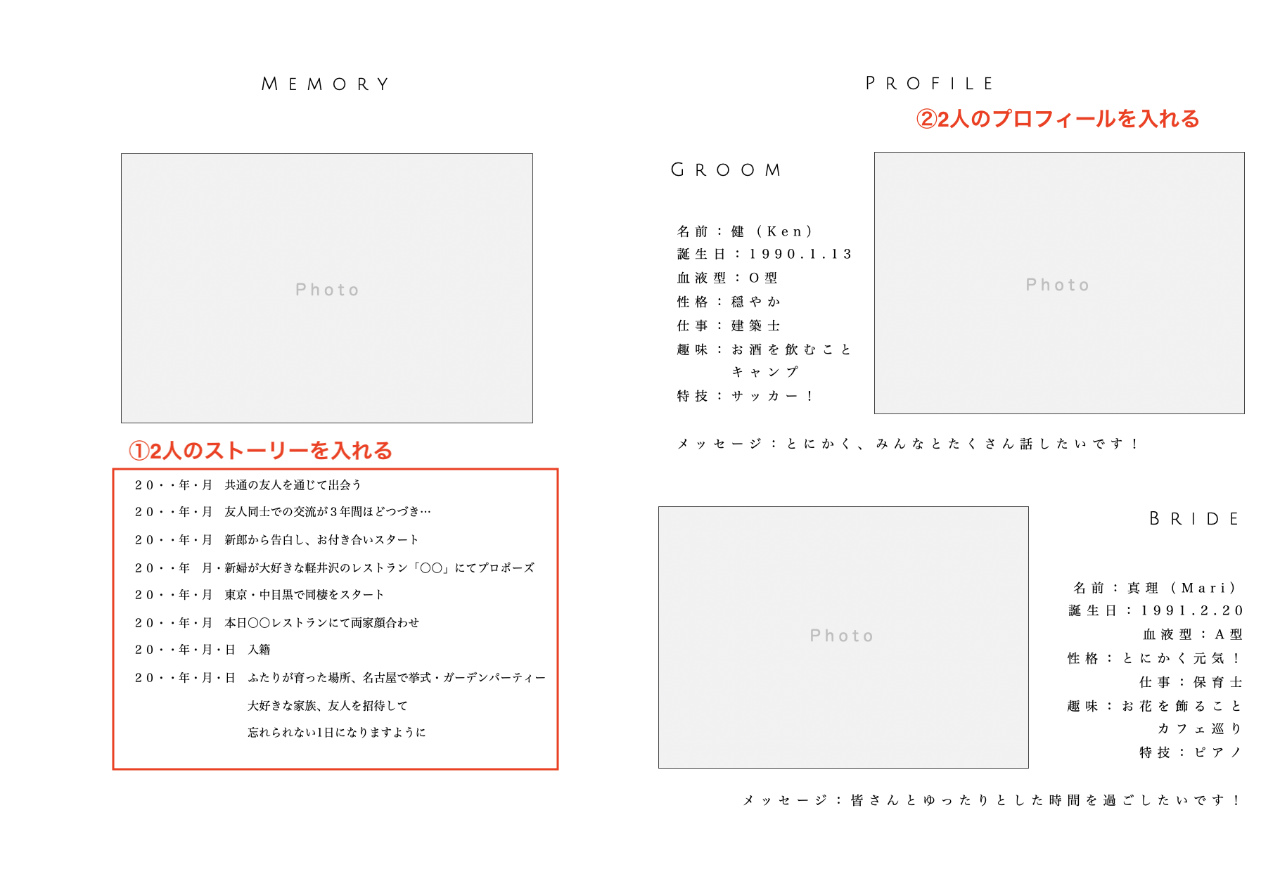

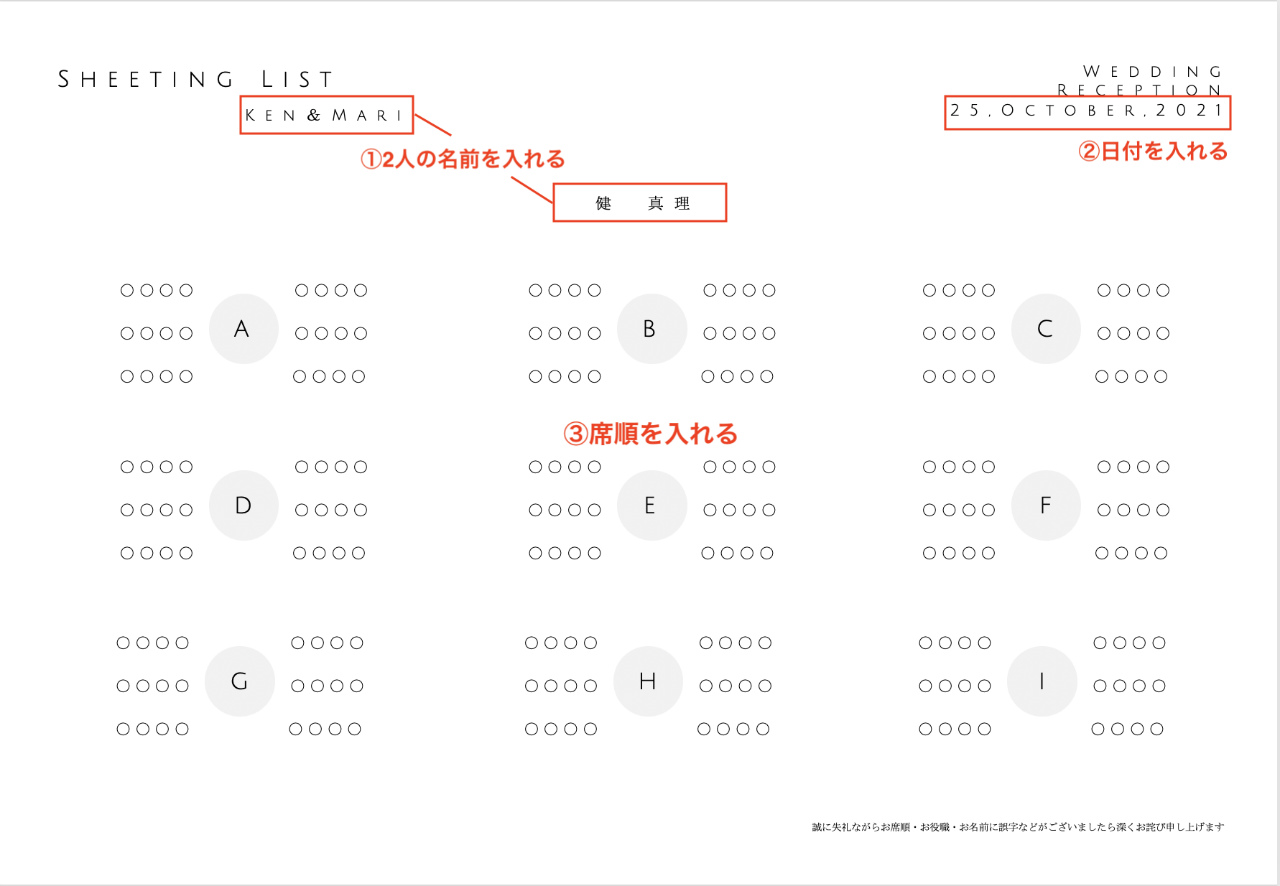

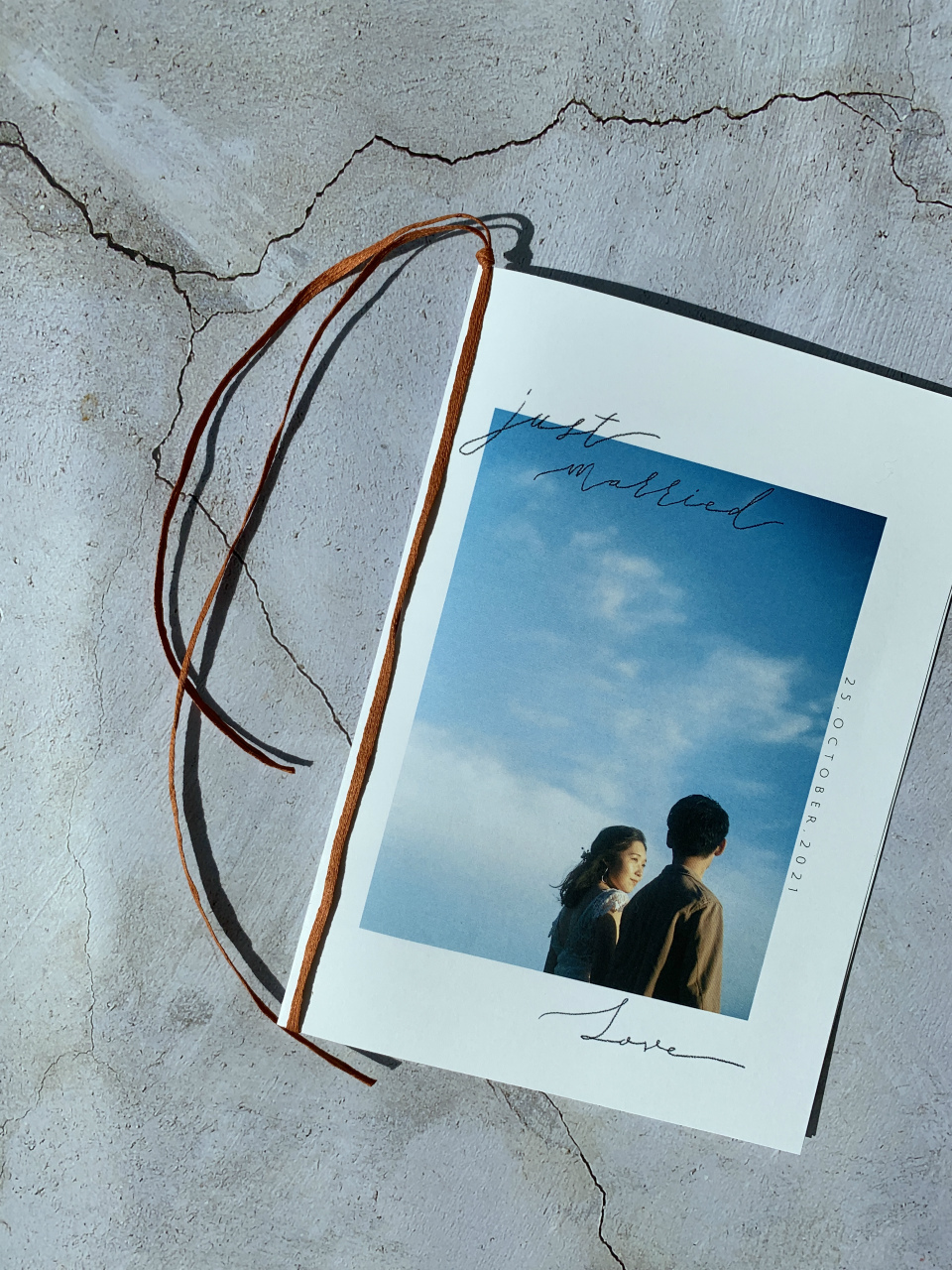





 PAGE TOP
PAGE TOP